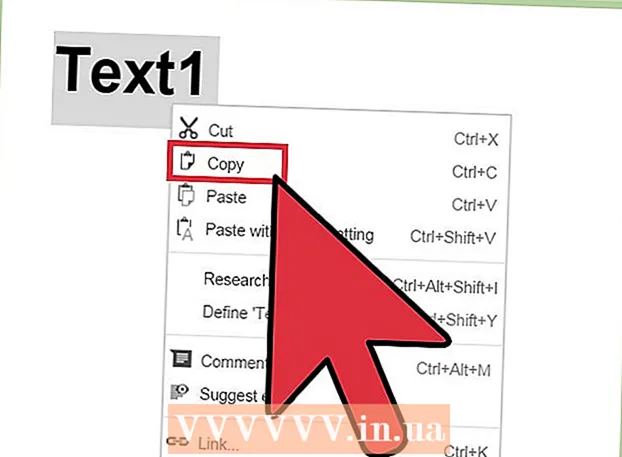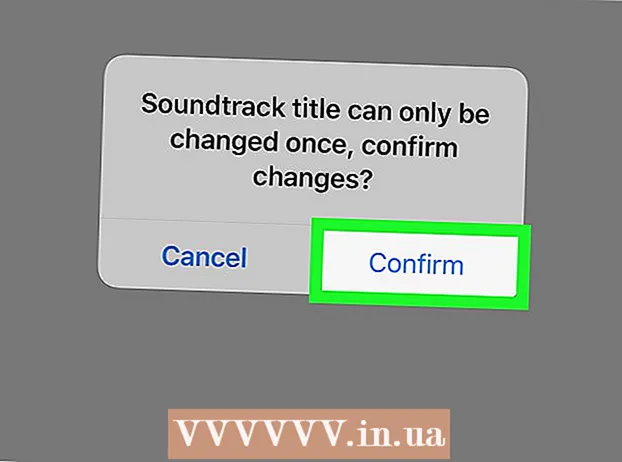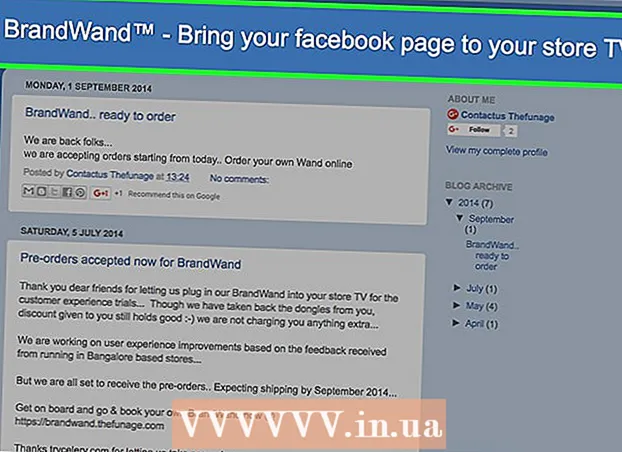Автор:
Roger Morrison
Дата На Създаване:
5 Септември 2021
Дата На Актуализиране:
1 Юли 2024

Съдържание
- Стъпвам
- Метод 1 от 4: Отваряне на имейл на вашия компютър
- Метод 2 от 4: Използване на iOS
- Метод 3 от 4: Използване на Android за достъп до имейли от други акаунти
- Метод 4 от 4: Използване на Android за достъп до Gmail
Имейлът е просто един от най-добрите начини за комуникация в тази дигитална епоха. Той гарантира, че хората могат лесно да общуват помежду си, както в социален, така и в професионален план; но за да прочетете имейла си, първо трябва да можете да го отворите, независимо от програмата за електронна поща, която използвате. Важно е първо да отворите акаунт при доставчик на имейл. Ако първо трябва да създадете акаунт, можете да намерите повече информация тук.
Стъпвам
Метод 1 от 4: Отваряне на имейл на вашия компютър
 Отидете на уебсайта на вашия доставчик на електронна поща.
Отидете на уебсайта на вашия доставчик на електронна поща. Влезте във вашия имейл акаунт.
Влезте във вашия имейл акаунт. Кликнете върху „Вх. Поща“. Ще се появи списък с имейли, пристигнали в близкото или по-далечното минало. Като цяло изпращачът и темата ще бъдат показани, така че да знаете кой е изпратил пощата и за какво става въпрос.
Кликнете върху „Вх. Поща“. Ще се появи списък с имейли, пристигнали в близкото или по-далечното минало. Като цяло изпращачът и темата ще бъдат показани, така че да знаете кой е изпратил пощата и за какво става въпрос.  Кликнете върху един от имейлите си. Имейлът ще се отвори на цял екран или в по-малък прозорец. Ако имейлът се отвори на цял екран, вляво обикновено ще бъде посочен „бутон за връщане назад“ или стрелка, което ви позволява да се върнете към предишния екран. Това ще ви върне към списъка с имейли (вашата „пощенска кутия“).
Кликнете върху един от имейлите си. Имейлът ще се отвори на цял екран или в по-малък прозорец. Ако имейлът се отвори на цял екран, вляво обикновено ще бъде посочен „бутон за връщане назад“ или стрелка, което ви позволява да се върнете към предишния екран. Това ще ви върне към списъка с имейли (вашата „пощенска кутия“). - Под бутона „Входящи“ обикновено ще намерите редица други папки. Например можете да отворите папката „Изпратена поща“ и след това да видите имейл, който сте изпратили на някой друг. Папката „Чернови“ се отнася до имейли, които сте стартирали, но все още не сте изпратили. В зависимост от вашия имейл доставчик, може да имате различни имейл папки.
Метод 2 от 4: Използване на iOS
 Отворете „Настройки“ и кликнете върху „Поща, контакти, календари“.’
Отворете „Настройки“ и кликнете върху „Поща, контакти, календари“.’  Докоснете „Добавяне на акаунт.Тук ще намерите опциите „iCloud“, „Exchange“, „Google“, „Yahoo“, „AOL“. и „Outlook“. Ако вашият имейл акаунт е от този списък, щракнете върху съответния имейл акаунт. Ако вашият имейл акаунт не е в този списък, кликнете върху „Други“ и след това върху „Добавяне на акаунт“.
Докоснете „Добавяне на акаунт.Тук ще намерите опциите „iCloud“, „Exchange“, „Google“, „Yahoo“, „AOL“. и „Outlook“. Ако вашият имейл акаунт е от този списък, щракнете върху съответния имейл акаунт. Ако вашият имейл акаунт не е в този списък, кликнете върху „Други“ и след това върху „Добавяне на акаунт“.  Въведете вашето име. Това ще се изпраща с всеки имейл, така че ако използвате този акаунт за професионални цели, не забравяйте да изберете име на фирма или такова, което съответства на това как сте известни на получателите на вашия имейл.
Въведете вашето име. Това ще се изпраща с всеки имейл, така че ако използвате този акаунт за професионални цели, не забравяйте да изберете име на фирма или такова, което съответства на това как сте известни на получателите на вашия имейл.  Напишете своя емайл адрес. Това трябва да е имейл адресът, който искате да използвате на мобилния си телефон.
Напишете своя емайл адрес. Това трябва да е имейл адресът, който искате да използвате на мобилния си телефон.  Въведете паролата си. Това е паролата, свързана с току-що въведения имейл адрес.
Въведете паролата си. Това е паролата, свързана с току-що въведения имейл адрес.  Въведете описание. Описанието ви позволява да знаете кой имейл отваряте. Например можете да го наречете „работа“, ако това е бизнес акаунт, или „gmail“, ако това е вашият личен акаунт в Gmail.
Въведете описание. Описанието ви позволява да знаете кой имейл отваряте. Например можете да го наречете „работа“, ако това е бизнес акаунт, или „gmail“, ако това е вашият личен акаунт в Gmail.  Докоснете „Напред“ в горния десен ъгъл на екрана. След това акаунтът ви ще бъде проверен.
Докоснете „Напред“ в горния десен ъгъл на екрана. След това акаунтът ви ще бъде проверен.  Натиснете бутона за начало, за да се върнете на главния екран. Докоснете приложението Mail. Сега новият акаунт ще се покаже с описанието, което сте избрали. Докоснете името на вашия акаунт.
Натиснете бутона за начало, за да се върнете на главния екран. Докоснете приложението Mail. Сега новият акаунт ще се покаже с описанието, което сте избрали. Докоснете името на вашия акаунт.  Докоснете име в списъка, който се появява. Вече отворихте имейл съобщение. Сега, за да се върнете към имейл списъка, докоснете „Входящи“ в горния ляв ъгъл на екрана. Всеки път, когато докоснете подател, ще отворите съответния имейл.
Докоснете име в списъка, който се появява. Вече отворихте имейл съобщение. Сега, за да се върнете към имейл списъка, докоснете „Входящи“ в горния ляв ъгъл на екрана. Всеки път, когато докоснете подател, ще отворите съответния имейл.
Метод 3 от 4: Използване на Android за достъп до имейли от други акаунти
 Отворете приложението Email (или Mail) и изберете „Set up a New Account.”
Отворете приложението Email (или Mail) и изберете „Set up a New Account.”  Въведете имейл адреса, който искате да използвате, и съответната парола. Кликнете върху „Напред“. Сега мобилният телефон ще проверява настройките ви за имейл. Ако имате акаунт в Yahoo или Hotmail, това ще бъде уредено сравнително бързо.
Въведете имейл адреса, който искате да използвате, и съответната парола. Кликнете върху „Напред“. Сега мобилният телефон ще проверява настройките ви за имейл. Ако имате акаунт в Yahoo или Hotmail, това ще бъде уредено сравнително бързо. - Ако мобилният телефон не може да намери настройките на вашия акаунт, ще видите редица разширени настройки. Първо изберете тип акаунт като IMAP, POP3 или Exchange. Exchange се използва най-вече за корпоративни сметки, а IMAP или POP3 най-вече за общи сметки. IMAP обикновено се препоръчва от доставчици на електронна поща, но се консултирайте със собствения си доставчик за конкретни предпочитания.
- След като изберете типа акаунт, въведете „Настройки на входящия сървър“ и след това „Настройки на изходящия сървър“. Отново се консултирайте със собствения си доставчик за конкретните настройки на сървъра.
 Изберете опциите си за акаунта. Ще се появи списък с опции, които можете да активирате или деактивирате по желание. Щракнете върху „Напред“, когато сте готови.
Изберете опциите си за акаунта. Ще се появи списък с опции, които можете да активирате или деактивирате по желание. Щракнете върху „Напред“, когато сте готови. - Активирането на „Изпращане на имейл от този акаунт по подразбиране“ превръща този имейл акаунт в имейл адреса по подразбиране. Всеки изпратен имейл използва този адрес.
- Поставете отметка в „Уведоми ме при пристигане на имейл“, ако искате да бъдете уведомявани за всеки входящ имейл. Това може да изтощи батерията ви бързо и да изразходва лимита ви за данни, тъй като мобилният ви телефон периодично проверява дали имате нов имейл. Можете също да щракнете върху горната лента над тези опции, за да промените честотата на проверките.
- Отметнете „Синхронизиране на имейл от този акаунт“, за да синхронизирате автоматично електронната си поща. Това ви позволява да архивирате вашите данни.
- Поставете отметка в „Автоматично изтегляне на прикачени файлове при свързване с WiFi“, за да се изтеглят автоматично прикачени файлове при отваряне на имейла ви. Това обикновено е полезно, освен ако вашата интернет връзка е много бавна или ако използвате несигурна, обществена Wi-Fi мрежа, докато искате да видите чувствителна информация.
 Дайте на акаунта ясно описание. Това може да е нещо като „Yahoo Email“. Полезно е да дадете на всеки акаунт свое, ясно име.
Дайте на акаунта ясно описание. Това може да е нещо като „Yahoo Email“. Полезно е да дадете на всеки акаунт свое, ясно име.  Въведете вашето име. Може да се види над всеки имейл, който изпращате, така че бъдете професионални, когато става въпрос за бизнес имейл. Кликнете върху „Напред“ и вашият имейл акаунт ще бъде добавен към мобилния ви телефон.
Въведете вашето име. Може да се види над всеки имейл, който изпращате, така че бъдете професионални, когато става въпрос за бизнес имейл. Кликнете върху „Напред“ и вашият имейл акаунт ще бъде добавен към мобилния ви телефон.  Докоснете новия си акаунт в приложението Mail. След това докоснете имейла, който искате да прочетете, за да го отворите. За да се върнете към имейлите си, щракнете върху стрелката за връщане в долната част на екрана.
Докоснете новия си акаунт в приложението Mail. След това докоснете имейла, който искате да прочетете, за да го отворите. За да се върнете към имейлите си, щракнете върху стрелката за връщане в долната част на екрана.
Метод 4 от 4: Използване на Android за достъп до Gmail
 Отворете „Настройки“ и превъртете надолу до „Акаунти.Докоснете „Добавяне на акаунт“.
Отворете „Настройки“ и превъртете надолу до „Акаунти.Докоснете „Добавяне на акаунт“. - Тъй като Android е от Google, той използва конкретно приложение Gmail, а не приложението Email.
 Докоснете „Google.След това кликнете върху „Съществуващ“.
Докоснете „Google.След това кликнете върху „Съществуващ“.  Въведете своя имейл и парола за Google. Докоснете „OK“, за да се съгласите с условията за ползване. Ще бъдете влезли във вашия акаунт.
Въведете своя имейл и парола за Google. Докоснете „OK“, за да се съгласите с условията за ползване. Ще бъдете влезли във вашия акаунт. - Може да бъдете помолени да се присъедините към Google+ или Google Play. Просто поставете отметка или премахнете отметката от опциите, както желаете.
 Докоснете имейл, за да го отворите и прочетете. Можете да се върнете към вашия имейл списък, като докоснете стрелката назад в долната лента.
Докоснете имейл, за да го отворите и прочетете. Можете да се върнете към вашия имейл списък, като докоснете стрелката назад в долната лента.